Cómo utilizar la función T en Excel
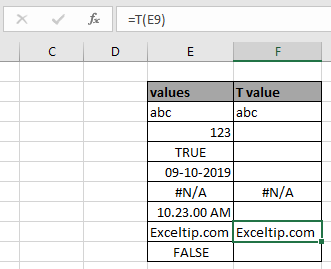
En este artículo, aprenderemos cómo usar la función T en Excel para devolver solo valores de texto o devolver una celda en blanco de lo contrario.
¿Qué es la función T?
La función T en Excel devuelve el valor de texto solo para el valor en formato de texto. Un número puede estar en formato de texto.
Sintaxis de la función T:
=T ( value )
valor: el valor se puede dar directamente o usando la referencia de celda
Ejemplo:
Todos estos pueden ser confusos de entender. Entonces, probemos esta fórmula ejecutándola en el ejemplo que se muestra a continuación. Aquí tenemos algunos valores de datos aleatorios para probar la función T en Excel.
Aquí tenemos algunos valores aleatorios en diferentes celdas y necesitamos obtener el valor numérico en formato numérico usando la siguiente fórmula
Usa la fórmula:
=T(E3)
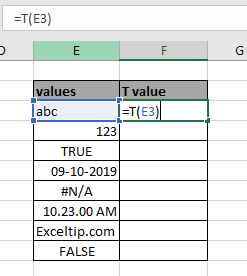
Presione Entrar
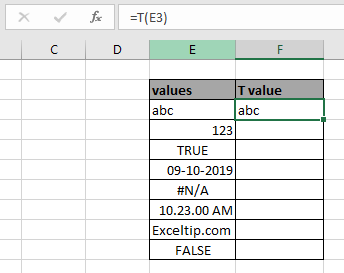
Como puede ver, la fórmula devuelve un valor de texto para el valor de texto de entrada.
Puede copiar la fórmula de una a las celdas restantes usando la tecla de método abreviado Ctrl + D o usando la opción de arrastrar hacia abajo en Excel.
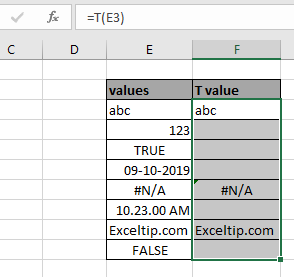
Como puede ver, la fórmula devuelve una celda en blanco para el número, valor lógico, pero devuelve texto por texto.
Número en formato de texto:
Cualquier valor que esté en formato de texto, la función T devuelve el número en formato de texto.
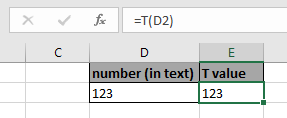
Aquí hay algunas notas de observación que se muestran a continuación.
Notas:
-
La fórmula devuelve texto para el valor del texto de entrada.
-
Cualquier valor en formato de texto se devuelve en formato de texto.
-
Devuelve Precaución si no se ingresa ningún valor.
-
Se devuelve una celda en blanco en el caso de un valor numérico como argumento.
Espero que este artículo sobre cómo usar la función T en Excel sea explicativo. Encuentre más artículos sobre la función de información aquí. Si te gustaron nuestros blogs, compártelo con tus amigos en Facebook. Y también puedes seguirnos en Twitter y Facebook. Nos encantaría saber de usted, háganos saber cómo podemos mejorar, complementar o innovar nuestro trabajo y hacerlo mejor para usted. Escríbanos a [email protected].
Artículos relacionados
link: / information-formulas-excel-cell-function [Cómo usar la función CELL en Excel]: devuelve información sobre una celda en una hoja de trabajo usando la función CELL.
link: / tips-how-to-use-the-type-function-in-excel [Cómo usar la función TYPE en Excel]: devuelve un código numérico que representa el TIPO de datos usando la función TYPE en Excel.
link: / trabajando-con-fórmulas-sheets-function [Cómo usar la función SHEETS en Excel]: devuelve un número, referencia a la hoja de entrada indicada usando la función SHEETS.
link: / logic-formulas-the-isnumber-function-in-excel [Cómo usar la función ISNUMBER en Excel]: La función ISNUMBER devuelve VERDADERO si es número o FALSO si no está en Excel.
Artículos populares:
link: / keyboard-formula-shortcuts-50-excel-shortcuts-to-incrementa-your-productividad [50 accesos directos de Excel para aumentar su productividad] | Acelera tu tarea. Estos 50 atajos le permitirán trabajar aún más rápido en Excel.
link: / fórmulas-y-funciones-introducción-de-vlookup-function [La función VLOOKUP en Excel] | Esta es una de las funciones más utilizadas y populares de Excel que se utiliza para buscar valores de diferentes rangos y hojas. enlace: / tips-countif-in-microsoft-excel [COUNTIF en Excel 2016] | Cuente valores con condiciones usando esta asombrosa función. No necesita filtrar sus datos para contar valores específicos.
La función Countif es esencial para preparar su tablero.
link: / excel-formula-and-function-excel-sumif-function [Cómo utilizar la función SUMIF en Excel] | Esta es otra función esencial del tablero. Esto le ayuda a resumir valores en condiciones específicas.